ツールやオンラインビデオ再生ツールなどをダウンロードすると、ディスクに断片が生成されます。ディスクの断片が長時間消去されないと、システムの動作速度に影響します。特にオンラインビデオを頻繁に視聴するユーザーにとっては、深刻なディスク損傷を引き起こす可能性もあります。 Win7 システムをデフラグするにはどうすればよいですか?この記事では、win7 システムをデフラグする方法を紹介します。見てみましょう。
1. コンピュータ システムにログインした後、デスクトップの左下隅にあるスタート アイコンをクリックし、ポップアップ ダイアログ ボックスの右側にある [コントロール パネル] を選択して開きます。
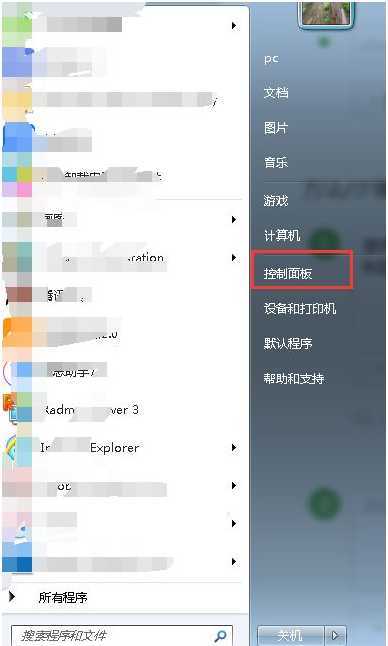
2. クリックしてコントロール パネル ページに入ったら、大きなアイコンが表示されるように表示モードを設定し、右のスクロール バーを下にドラッグして「パフォーマンス情報と」を見つけます。ツール」を選択して開きます。
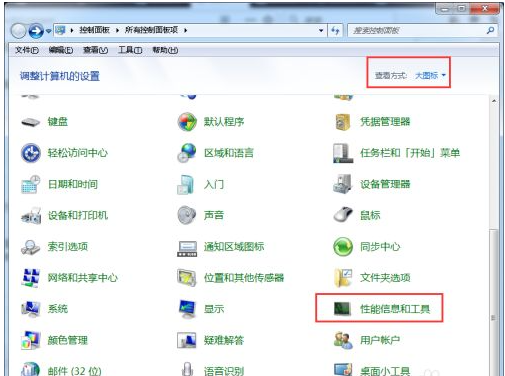
#3. 次に、パフォーマンス情報とツールのページの上部にある「高度なツール」を見つけて開きます。
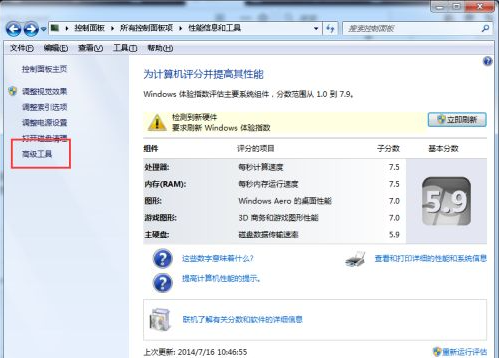
#4. 次に、[高度なツール] ページの下部にある [ディスク デフラグを開く] を見つけてクリックします。
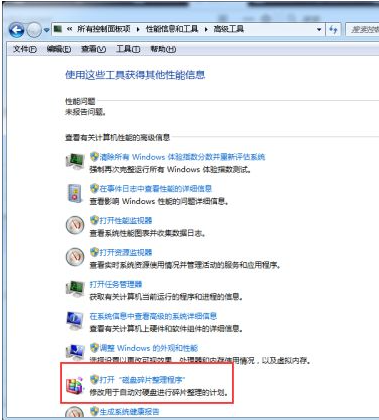
#5. 最終的にディスク デフラグ プログラム ページに入ったら、次のディスクを手動でデフラグすることも、自動的にデフラグする計画を立てることもできます。
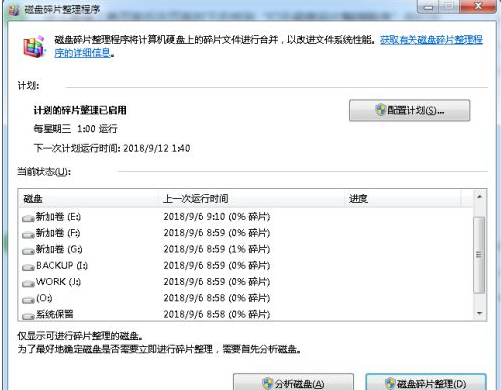
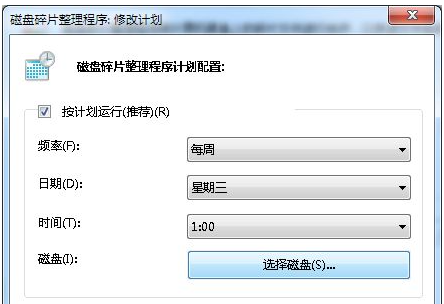
上記の内容は、Win7 システムでのディスク デフラグの詳細な手順であり、簡単な操作手順です。ディスクは非常に役立ち、すべてのコンピュータ システムをよりスムーズに実行できるようになります。
以上がwin7システムでディスクをデフラグする方法の詳細内容です。詳細については、PHP 中国語 Web サイトの他の関連記事を参照してください。